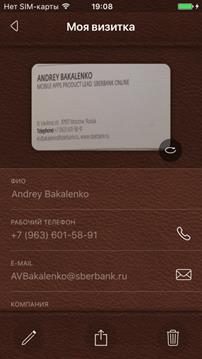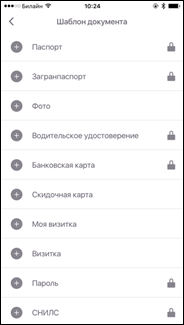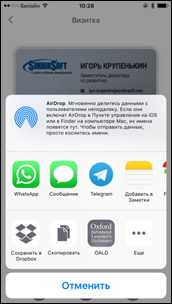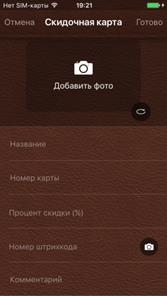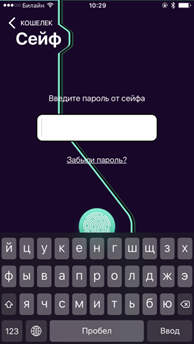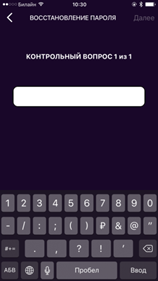Документ можно добавить двумя способами:
1) Добавление из главного экрана. Для этого необходимо нажать на кнопку “+” и выбрать, какой тип документа необходимо добавить.

2) Добавление из категории. Например, если при нахождении в категории визиток нажать на кнопку “+”, то можно быстро добавить новую визитку.
ВАЖНО! Напротив некоторых документов отображается значок замка - эти типы документов можно добавить только в Сейф. Если такой документ будет добавляться из отдела Кошелька, то для добавления потребуется ввести пароль от Сейфа.
Для изменения информацию в документе необходимо выбрать нужный документ и нажать на значок карандаша.
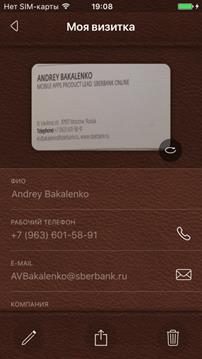
Для удаления документа необходимо нажать на значок “корзины” и подтвердить желание удалить документ.

РАСПОЗНАВАНИЕ И РАБОТА С ВИЗИТКАМИ
При добавлении визитки можно просканировать изображение. Для этого необходимо:
1) нажать на «+» на главном экране приложения и выбрать опцию «визитка»
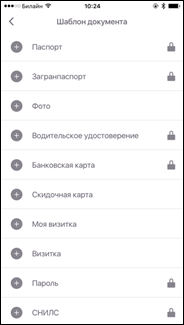
2) далее выбрать опцию «добавить фото», повернуть телефон горизонтально и навести его на визитку;
3) подержать его несколько секунд в таком положении и приложение автоматически перейдет на следующий экран, добавив фотографию визитки и распознанную информацию в соответствующие поля.

ВАЖНО! Если не получается распознать визитку, необходимо использовать кнопку фотографирования, чтобы сделать снимок и самостоятельно заполнить данные по визитке.
После сохранения визитки можно сразу добавить ее в адресную книгу телефона, позвонить с визитки или написать письмо.

Также есть возможность поделиться визиткой при помощи стандартных методов iPhone, выбрав отдельную визитку и внизу экрана нажав на иконку, означающую «поделиться» (квадрат со стрелкой вверх)

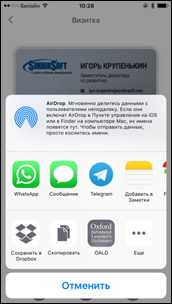
СКАНИРОВАНИЕ ШТРИХКОДА СКИДОЧНОЙ КАРТЫ
При добавлении скидочной карты можно отсканировать её штрихкод. Для этого необходимо нажать кнопку с иконкой фотоаппарата в поле “Номер штрихкода”, откроется окно камеры и его необходимо навести на изображение штрихкода на карте и подержать несколько секунд. После успешного сканирования полученная информация будет записана в соответствующее поле в документе.
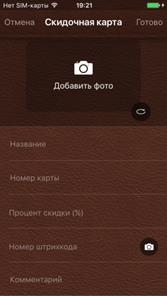
На данный момент не все магазины принимают скидочные карты из приложения, но мы работаем над расширением сети партнеров.
НАСТРОЙКА ДИЗАЙНА ПРИЛОЖЕНИЯ
Есть возможность настроить внешний вид приложения под себя. Для этого необходимо выбрать дизайн приложения сразу после регистрации, либо перейдите в настройки приложения. Доступно несколько вариантов кожаного кошелька, а также минималистичный дизайн в стиле iOS.

ВОССТАНОВЛЕНИЕ ПАРОЛЯ
Если клиент забыл пароль, его можно восстановить. Для этого на экране ввода пароля необходимо выбрать опцию “Забыли пароль?”. Далее для восстановления пароля необходимо ввести номера трёх документов, которые хранятся в Сейфе. Данные номера документов должны быть вручную добавлены в поля документов.
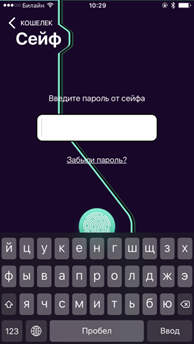
Если у клиента в Сейфе меньше документов с заполненными номерами (один или два), то будет предложено ввести это количество номеров документов.
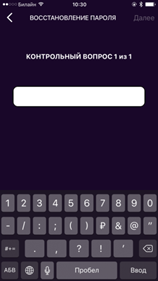
ВАЖНО! Если у клиента нет заполненных документов, пароль из Сейфа будет восстановить невозможно.
Если номера документов из Сейфа будут введены корректно, далее потребуется ввести пароль из СМС для подтверждения смены пароля. После этого система попросит создать новый пароль.
БЕЗОПАНОСТЬ ПРИЛОЖЕНИЯ
Банк использует самые совершенные инструменты безопасности для того, чтобы данные клиентов были в сохранности. Информация передается по зашифрованным каналам и хранится на серверах банка. Также шифруется вся информацию локально на смартфоне, чтобы злоумышленник, который получит доступ к телефону, не смог получить к ним доступ. Доступ к сейфу можно получить только зная пароль от Сейфа, который клиент придумывает сам.
Если устройство было утеряно, злоумышленник не сможет получить доступ к документам, если он не знает пароля от Сейфа или номеров документов. Данные на телефоне надежно зашифрованы, поэтому злоумышленник не сможет взломать телефон.
ВОПРОСЫ, НЕ ОПИСАННЫЕ В ДАННОМ РУКОВОДСТВЕ
По следующим вопросам клиентов:
· блокировка/разблокировка приложения;
· работа с документами Клиента в приложении (удаление/восстановление/просмотр);
· блокировка/разблокировка доступа к приложению на любом устройстве клиента;
· просмотр действий Клиента в приложении: какие документы Клиент добавлял /удалял; когда был осуществлен вход в систему и др.;
· просмотр действий сотрудника: какие документы сотрудник удалял/восстанавливал; когда блокировал/разблокировал приложение и др.;
· другие вопросы, не описанные в данном Руководстве
сотруднику необходимо составить отложенный вопрос.